회의실, 영화관, 또는 독서실 같은 조용한 공간에서 갑자기 울리는 벨소리 때문에 당황해본 경험 있으실겁니다.
무음 모드에 대해 알고 계신다면 이런 실수를 미연에 방지할 수 있습니다.
아이폰 모음 모드를 설정하는 법부터 고급 사용자도 만족할 꿀팁까지 같이 알려드리겠습니다.
아이폰 무음 모드란?
벨소리, 알림, 시스템음 등 대부분의 소리 출력이 즉시 차단됩니다.
단, "미디어(음악/동영상) 재생 소리", 긴급재난문자, 알람 등 일부 사운드는 무음 모드와 무관하게 출력될 수 있습니다.
일반적으로 진동은 무음 모드에서 활성화 상태이나, 설정에 따라 완전히 소리를 차단할 수도 있습니다.
1. 아이폰 무음 모드 설정 방법
1) 물리적 무음 스위치 사용
아이폰 왼쪽 측면에 있는 무음 스위치를 오른쪽으로 밀어 주황색 표시가 보이면 무음 모드가 실행된 것입니다.
반대로 스위치를 왼쪽으로 밀어 주황색 표시가 보이지 않으면 벨소리 모드로 복귀된 것으로 보시면 됩니다.

2) 설정 앱으로 무음 모드 설정
① '설정' 앱을 실행합니다.
② '사운드 및 햅틱' 선택한 후 '벨소리/무음 모드 전환'에서 '무음 모드'로 변경합니다.
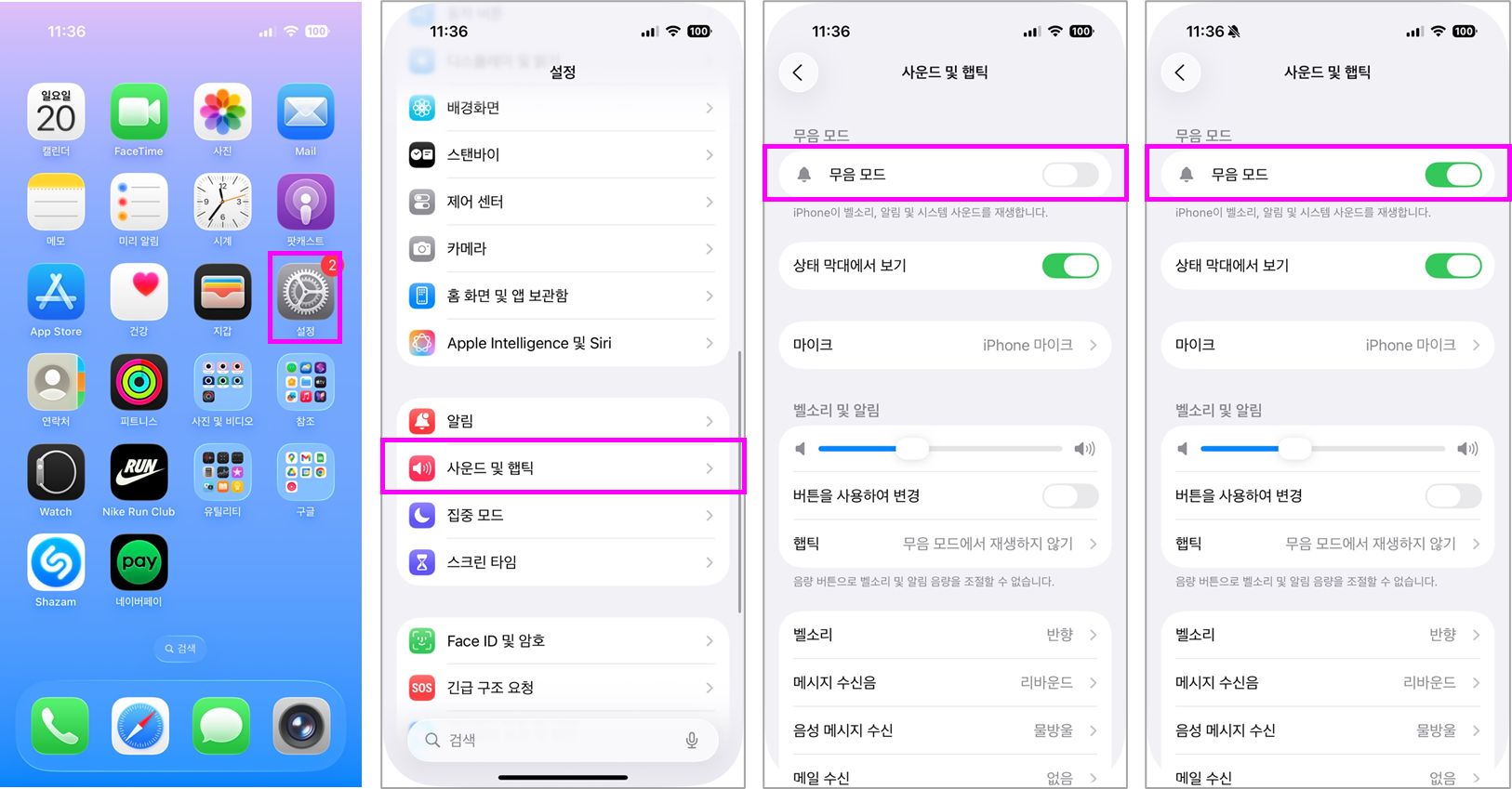
※ 벨소리 크기 및 햅틱, 개별 알림 사운드도 이 설정 화면에서 세밀하게 조절 가능합니다.

3) 제어 센터 무음 모드 이용 (아이폰 15 이상)
① 화면의 우측 상단 → 하단으로 스와이프하여 제어센터를 실행합니다.
② 종 모양(무음 모드) 아이콘을 눌러 '무음 모드'를 실행합니다.
③ 또 '음량' 바를 조절하여 미디어 음량의 크기를 조절할 수 있습니다.
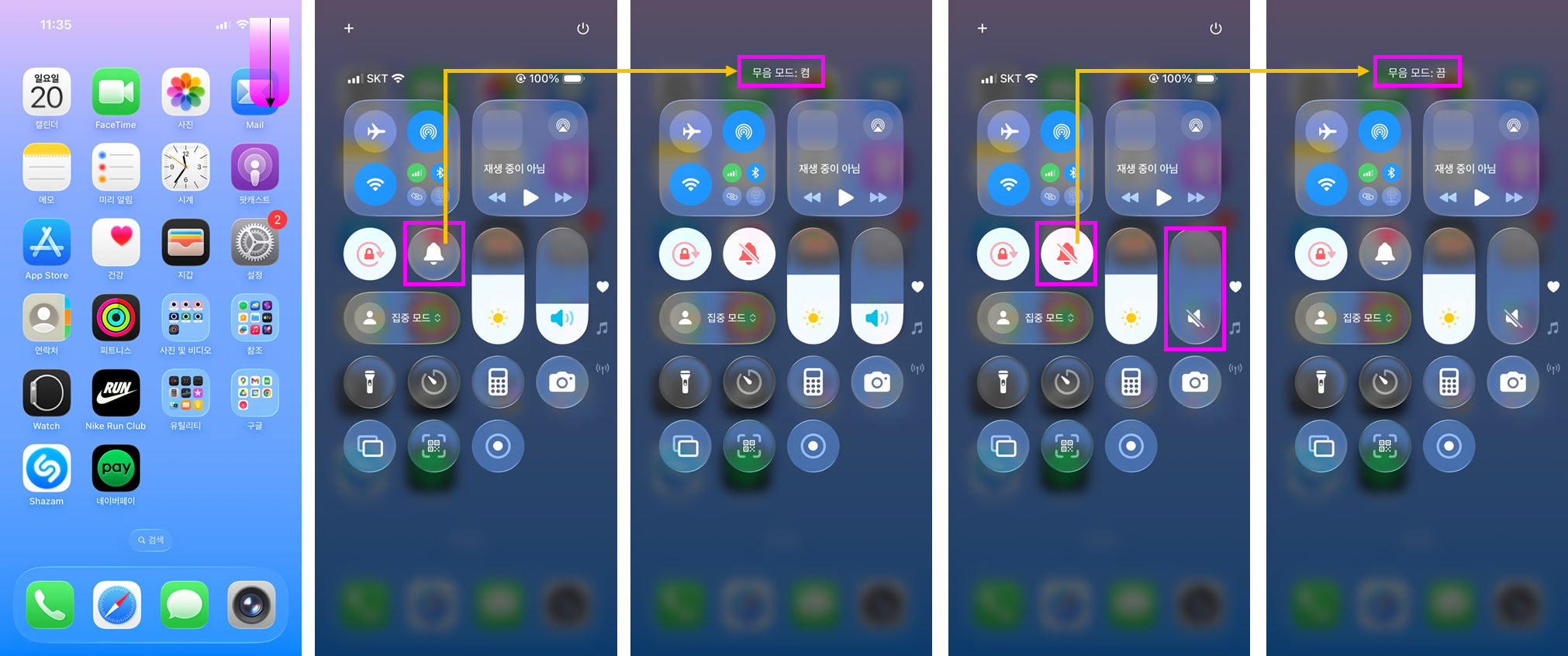
4) '동작 버튼' 활용 (아이폰 15 이상)
① '설정' 앱을 실행합니다.
② '동작 버튼'을 눌러 '무음 모드'로 변경 한 후 이전(<) 아이콘을 선택합니다.
③ 동작 버튼을 길게 눌러 '무음 모드'로 변경할 수 있습니다.
무음 모드인 경우 '벨소리 모드'로 변경됩니다.

5) 완전 무음! 단축어 앱 활용
단축어 앱에서 "볼륨 0 + 무음 모드 동시 세팅" 자동화할 수 있습니다.
① '단축어' 앱을 실행합니다.
② 우측 상단의 '+' 버튼을 눌러 새로운 단축어를 만들어줍니다.
③ '무음 모드'와 '음량'을 추가하여 '모음 모드'는 켬으로 '음량'은 '0%'로 바꾸어줍니다.
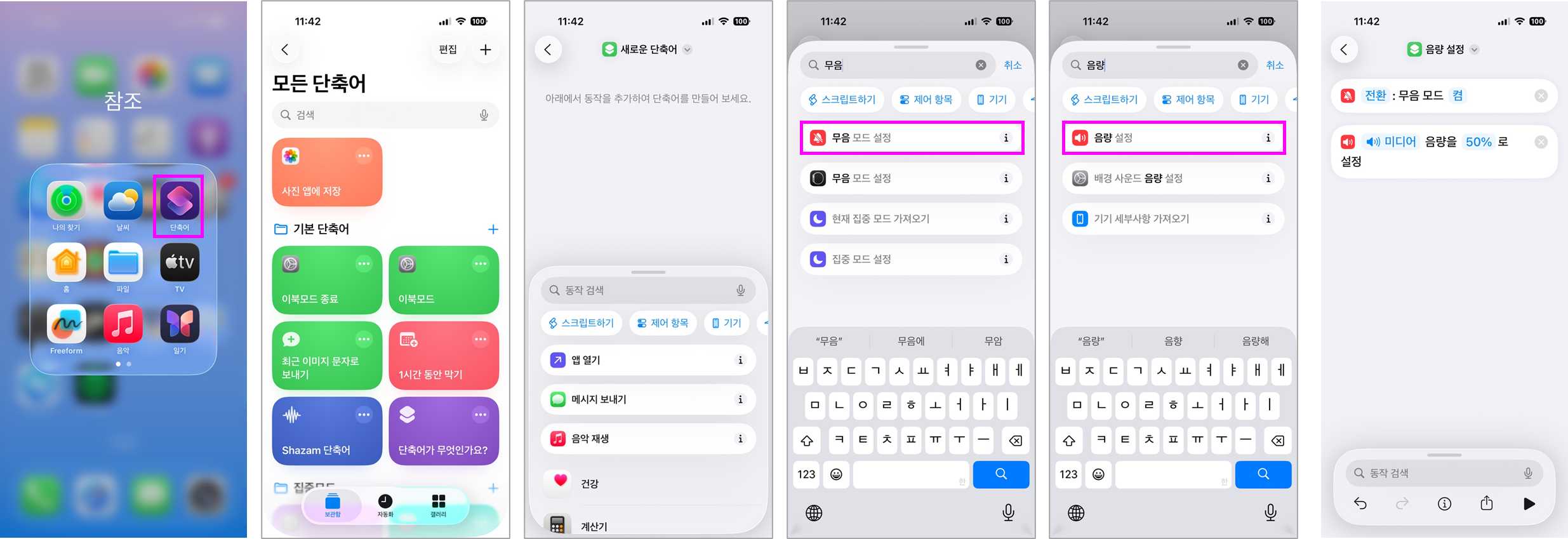
④ 단축어 이름을 바꾸어주고, '홈 화면에 추가'하면 빠르게 원터치로 완전무음이 가능합니다.
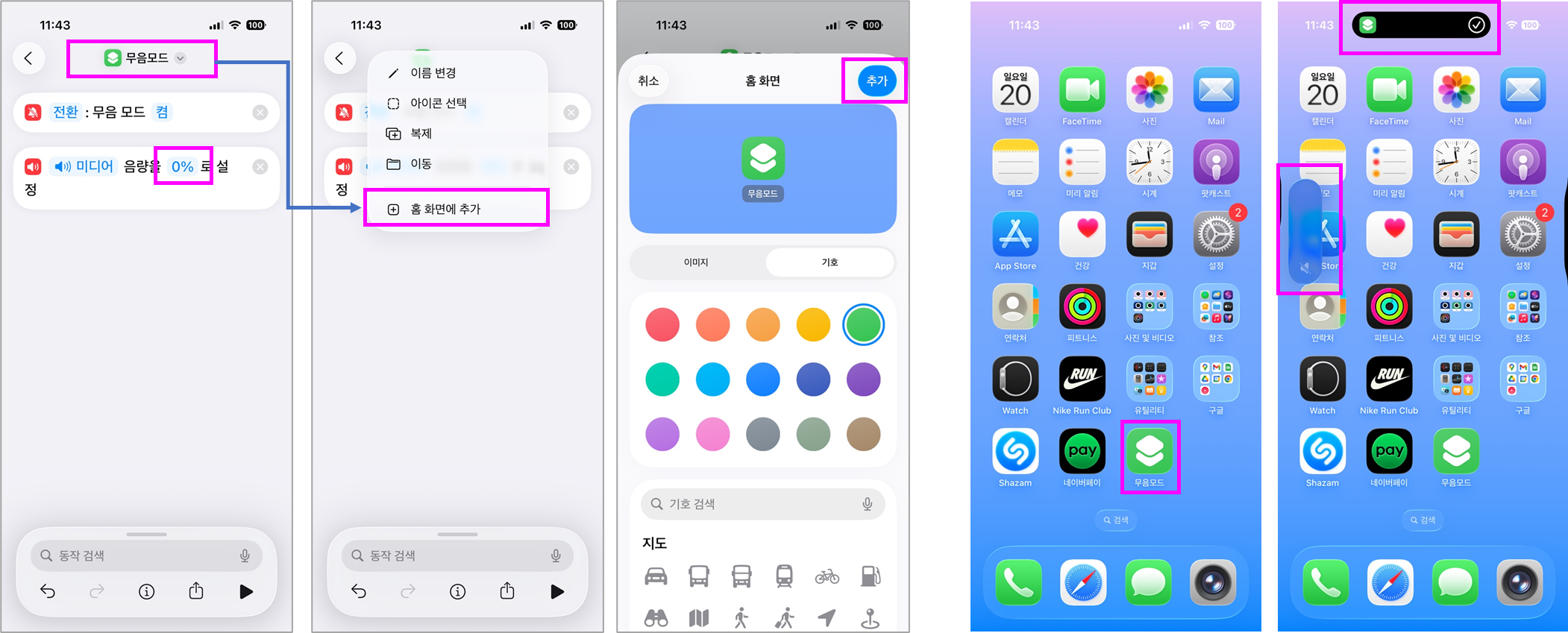
무음 모드 꿀팁 & 주의사항
- 진동까지 끄기
"설정 → 사운드 및 햅틱 → 햅틱"에서 '무음 모드에서 재생하지 않기'를 선택합니다.
또는 "벨소리 → 햅틱→ 없음"을 선택하면 진동 완전 차단 가능합니다. - 긴급 알림/재난문자
무음/진동 모드여도 강제로 울릴 수 있습니다. - 카메라 셔터음
한국과 일본에서는 아이폰은 법적으로 무음 불가합니다.
해외에 있는 경우에는 셔터음 자동으로 무음으로 변경됩니다. - 햅틱(진동) 패턴 커스텀
"설정 → 사운드 및 햅틱 → 벨소리 → 햅틱 → 새로운 진동 생성"에서 나만의 햅틱(진동) 생성이 가능합니다. - 방해금지/집중모드
꼭 필요한 알림 앱/연락처만 허용해 방해 없게 세밀하게 커스터마이즈 가능합니다.
아이폰 무음 모드는 듣기만 하면 단순해 보이는 기능이지만, 상황과 장소에 따라 설정해 두면 훨씬 유용하게 활용할 수 있습니다.
특히 iPhone 15 Pro 이상 모델에서는 물리 버튼이 없어 동작 버튼을 무음 모드로 변경하여 활용해보시는 것을 추천 드립니다.
추가로 궁금하신 사항 있으시면 댓글로 알려주세요.

#아이폰무음 #아이폰무음모드 #아이폰무음설정 #아이폰진동설정 #아이폰알림무음 #아이폰동작버튼 #아이폰완전무음 #아이폰집중모드 #아이폰방해금지 #아이폰카메라무음 #아이폰무음모드설정
'IT' 카테고리의 다른 글
| 아이폰에서 PDF 완벽하게 활용하기: 열기, 편집, 생성, 꿀팁 총정리 (5) | 2025.07.23 |
|---|---|
| 아이폰 밝기 고정 완전 정복 - 자동 밝기 해제/설정팁 (1) | 2025.07.21 |
| 아이폰 화면 녹화, 3분 만에 끝장내기 (마이크 기능, 꿀팁 총정리) (0) | 2025.07.19 |
| 아이폰 IMEI 조회 1분 만에 끝내는 초간단 방법 (중고거래/분실 대비) (4) | 2025.07.17 |
| 아이폰 실시간 음성 사서함 끄기, 비활성화 하는 방법 (iOS18/iOS26 기준) (1) | 2025.07.15 |



